Wie können wir helfen?
Überblick
Der Address-Validator bietet Ihnen die Möglichkeit Adressen eines Auftrages zu validieren und bei Unstimmigkeiten die korrekte Adresse in dem Auftrag anzupassen. Dabei können Sie einstellen, welche Adressen eines Auftrages überprüft und angepasst werden soll (Rechnungsadresse/Lieferadresse).
In den folgenden Grafiken werden die grundlegenden Funktionen erklärt.
Server Version und Client Version
Es wird zwischen der Server- und Clientversion unterschieden. Die Serverversion beinhaltet den kompletten Funktionsumfang. Die Clientversion hingegen ist beschränkt auf die Funktionalitäten, die ein Client haben muss. Zugriff auf den Datenbank Log, manueller Import von Adressen und Prüfung der vorhandenen Credits von Byteplant. Hier finden Sie einen Überblick zu den Preisen und Credits: https://www.address-validator.net/de/preise.html
Das Programm wird standardmäßig immer im Clientmodus gestartet. Um die Serverversion zu starten, klicken Sie auf folgenden Link: Programm im Servermodus starten
Wichtig! Die unten erklärte Ansicht ist die Serverversion. Da der Client nicht den vollen Umfang enthält sind folgende Punkte für den Client interessant: Datenbank Verbindung, Verarbeitungsprozesse (JTL Verarbeitung), Datenbank Log, Tabellen Einstellungen.
API Daten
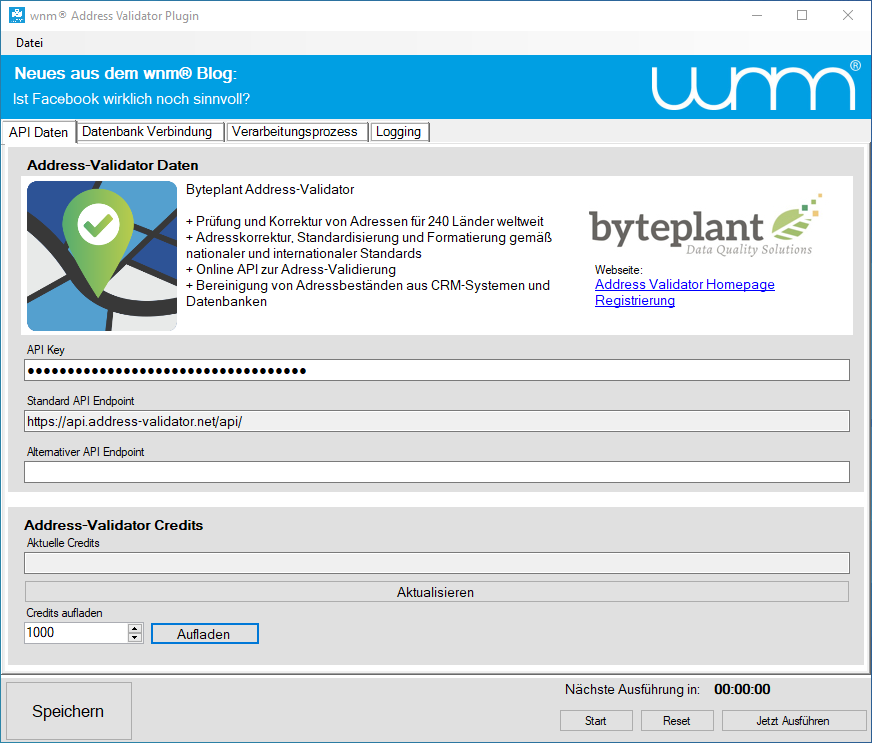
Address-Validator Daten
Um den Address-Validator nutzen zu können, erstellen Sie einen Account bei Byteplant. Nutzen Sie dafür den Link Registrierung in der Software. Bei der Erstellung des Accounts befinden sich bereits einige Credits auf Ihrem Account, so dass Sie diesen auch gleich Testen können.
API Key
Nachdem Sie Erfolgreich einen Account erstellt haben, bekommen Sie eine Mail von Byteplant mit einem API-Schlüssel zugesendet. Diesen tragen Sie anschließend in das Feld API Key ein.
Standard API Endpoint / Alternativer API Endpoint
An diesen Feldern müssen Sie im besten Fall nie etwas ändern. Sollte sich der Endpoint in der Zukunft ändern, dann haben Sie hier die Möglichkeit diesen anzupassen.
Credits
Über das Programm haben Sie die Möglichkeit direkt die Credits für Ihren Account aufzuladen. Wählen Sie dafür die Menge an Credits aus, mindestens 1.000 bis maximal 1.000.000, und drücken den Button Aufladen.
Mehr zu dem Thema Credits finden Sie hier: Credits
Datenbank Verbindung
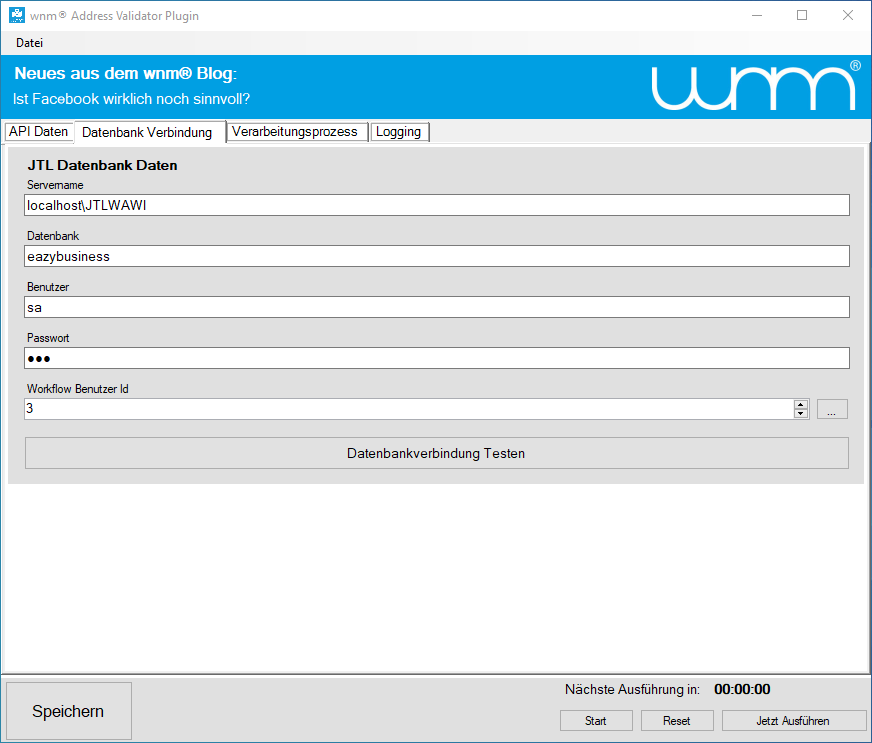
Servername / Datenbank / Benutzer / Passwort
Die Datenbank Verbindung wird benötigt um die Grundfunktionen des Address-Validator nutzen zu können. Sollten Sie sich bei der Eingabe unsicher sein, wenden Sie sich an Ihre IT-Abteilung.
Richten Sie diese Verbindung für einzelne Nutzer ein, dann Empfehlen wir, dass Sie diese Daten nicht per Mail schicken sondern direkt an den vorgesehenen Clients einrichten.
Workflow Benutzer ID
Dieser Benutzer wird benötigt, wenn Sie über das Programm spezifische Workflows ansprechen wollen. Hierfür gibt es eine separate Anleitung: Workflow Benutzer und Workflow Trigger.
Verarbeitungsprozesse
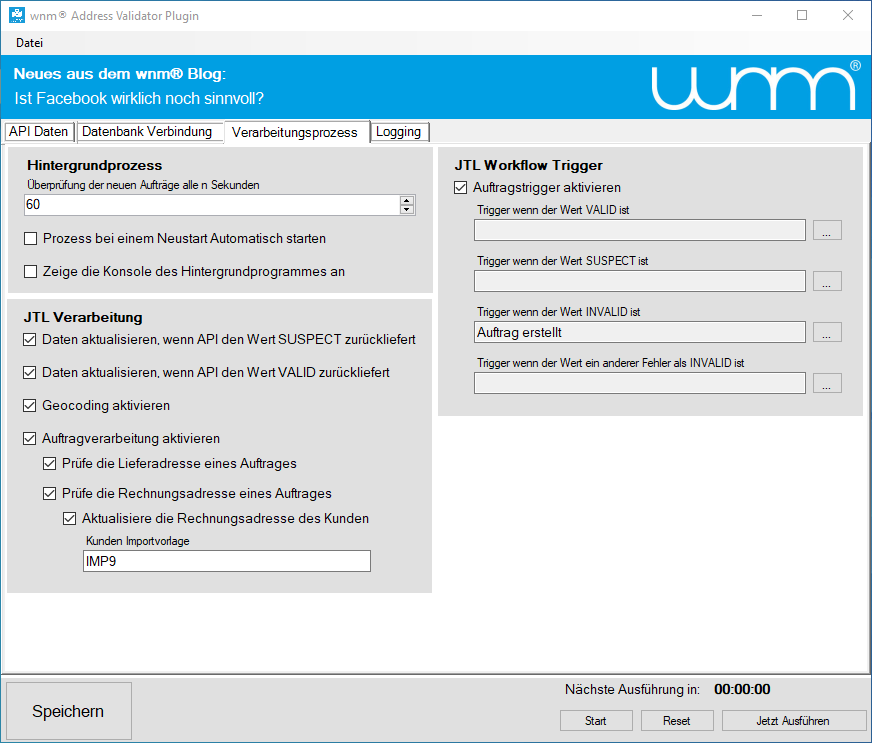
Überprüfung der neuen Aufträge alle n Sekunden
Hier stellen Sie ein in welchen Intervall das Hintergrundprogramm ausgeführt werden soll.
Prozess bei einem Neustart Automatisch starten
Sollten Sie das Programm geschlossen haben und öffnen es anschließend, dann stellt dieser Punkt sicher, dass der Prozess-Counter automatisch wieder gezählt wird. Ist das Feld deaktiviert, dann ist der Prozess-Counter pausiert.
Zeige die Konsole des Hintergrundprogrammes an
Dies wird in den meisten Fällen nicht benötigt, dient aber im wesentlichen Teil zum Debuggen für die Entwickler.
Daten aktualisieren, wenn API den Wert SUSPECT zurückliefert
Hier legen Sie fest, ob das Programm automatisch überprüfte Adressen aus der Schnittstelle aktualisieren soll, wenn der Wert SUSPECT ist. Dies bedeutet, dass die übermittelte Adresse nicht korrekt war, aber ein Vorschlag entdeckt wurde. Dieser Vorschlag wir dadurch importiert.
Theoretisch wird es von uns Empfohlen, dass dieser Punkt nicht aktiviert wird und die Adressen in dem darauffolgenden Datenbank Log überprüft wird. Aber diese Entscheidung können wir für Sie nicht treffen.
Daten aktualisieren, wenn API den Wert VALID zurückliefert
Um eine Einheitliche Struktur zu nutzen, können Sie die genormten Daten der Schnittstelle nutzen, auch wenn die Adresse richtig ist. So wird manchmal von den Kunden eine Adresse angelegt, die nur in GROßBUCHSTABEN übergeben wird. Diese wird dementsprechend durch diese Aktivierung angepasst.
Geocoding aktivieren
Wenn dieser Punkt angehakt ist, dann werden die Geo-Koordinaten der Adresse durch die API übermittelt und in den Datenbank-Log geschrieben. Je nach Branche könnte dies mehr oder weniger Bedeutungsvoll sein.
Ist dieser Punkt aktiv, werden mehr Credits verbraucht. Alles zum Thema Credits finden Sie hier: Credits
Auftragverarbeitung aktivieren
Aktivieren Sie diesen Punkt, um die darunterliegenden Punkte zu aktivieren.
Um die Auftragsverarbeitung zu nutzen zu können, muss hierfür ein Workflow in der JTL-WAWI angelegt werden. Klicken Sie für die Anleitung auf folgenden Link: Auftragsverarbeitung aktivieren.
Prüfe die Lieferadresse eines Auftrages
Ist dieser Punkt aktiv, dann wird die Lieferadresse eines übergebenen Auftrages übergeben, überprüft und je nach Einstellung aktualisiert.
Prüfe die Rechnungsadresse eines Auftrages
Ist dieser Punkt aktiv, dann wird die Rechnungsadresse eines übergebenen Auftrages übergeben, überprüft und je nach Einstellung aktualisiert.
Aktualisiere die Rechnungsadresse des Kunden
Stand jetzt können wir nur die Rechnungsadresse eines Kunden zusätzlich anpassen. Wenn Sie den Punkt ausgewählt haben, müssen Sie darauffolgend eine Importvorlage für die JTL-Ameise auswählen. Wie Sie dies Einrichten wird im folgenden Link erklärt: Kundenadresse anpassen.
JTL Workflow Trigger
Aus dies ist ein komplexeres Thema. Weitere Infos dazu finden Sie unter folgendem Link: Workflow Benutzer und Workflow Trigger.
Logging
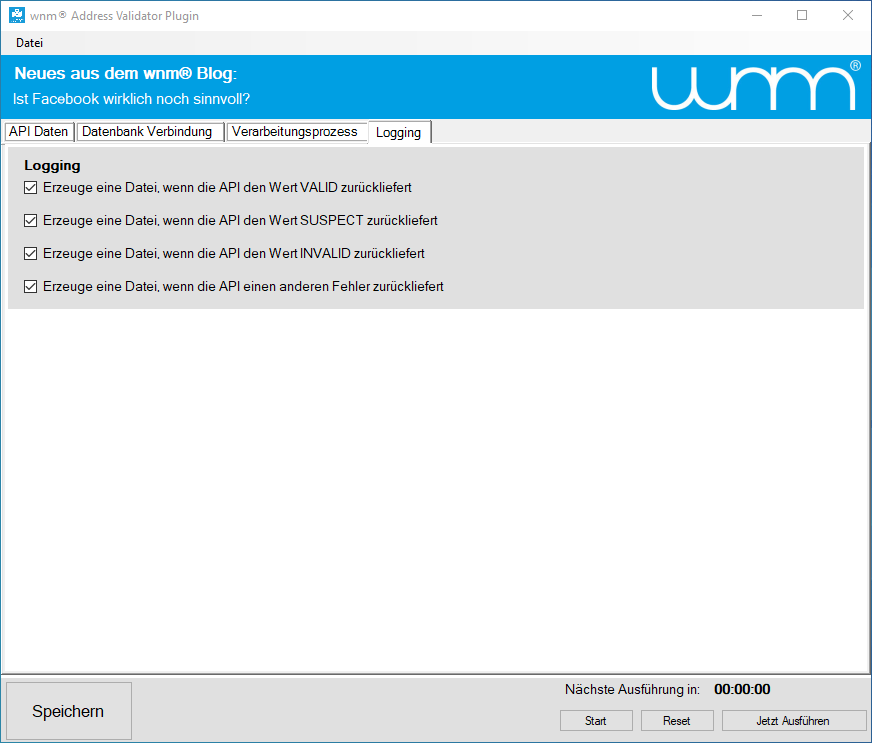
Das Logging wird benötigt um alles Werte die der Schnittstelle übergeben und empfangen wurden zu speichern. Diese Daten können im anschließenden Punkt über den Datenbank Log betrachtet werden und im Zweifel nochmal importiert werden.
Diese Felder sind Standardmäßig aktiviert.
Datenbank Log
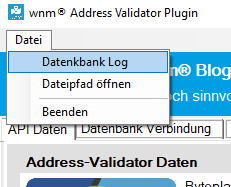
Um den Datenbank Log zu öffnen, drücken sie im Menüfeld auf Datei und anschließend auf den Punkt Datenbank Log.
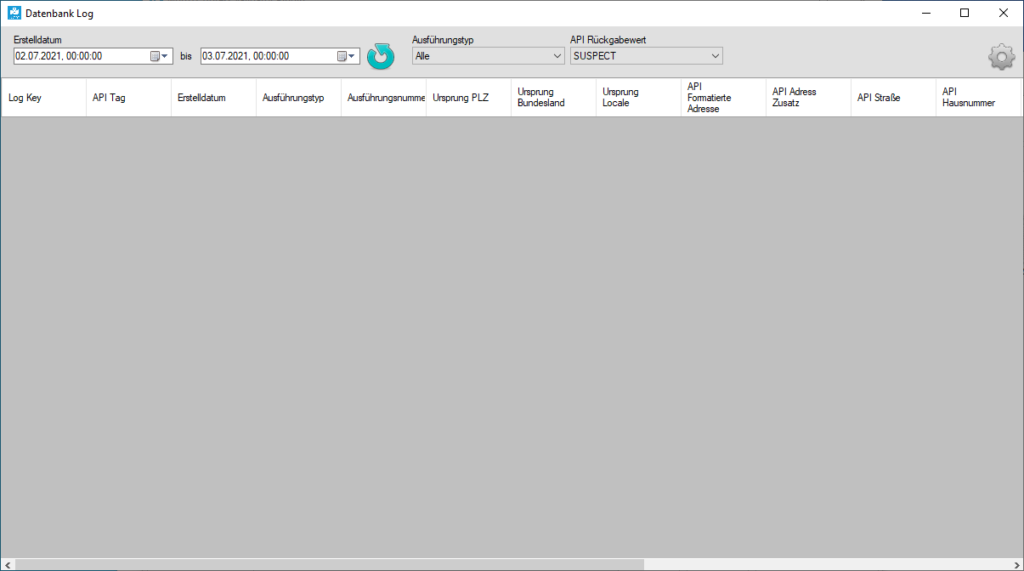
Hier haben Sie nun die Möglichkeit alle verarbeiteten Daten einzusehen. Sowohl Daten die übergeben wurden, als auch Daten die Sie von der Schnittstelle erhalten haben.
Zusätzlich haben Sie die Möglichkeit alle Daten die den API-Rückgabewert SUSPECT oder VALID haben in dem Auftrag zu importieren. Dies wird dafür genutzt, sollte man das Programm Halbautomatisch nutzen und um diverse Punkt eigenständig betrachten zu können.
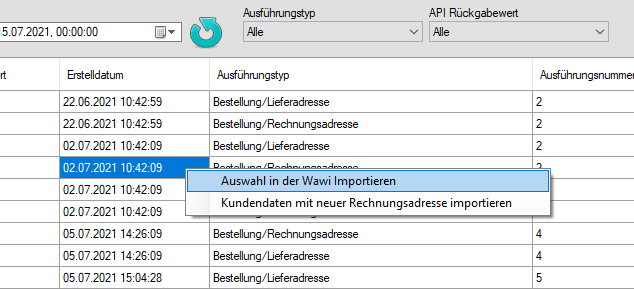
Mit einem Rechtsklick in die Tabelle Öffnen Sie das Kontextmenü um die Auswahl in die JTL-WAWI zu übernehmen. Außerdem können Sie hier auch die Rechnungsadresse in dem Kunden übernehmen, aber nur unter der Voraussetzung, dass der Ausführungstyp auch eine Rechnungsadresse ist und wenn eine Importvorlage für den Kundendatenimport angelegt ist.
Mit einem Klick auf das Zahnrad in dem Datenbank Log kommen Sie zu den Tabellen Einstellungen.
Tabellen Einstellung
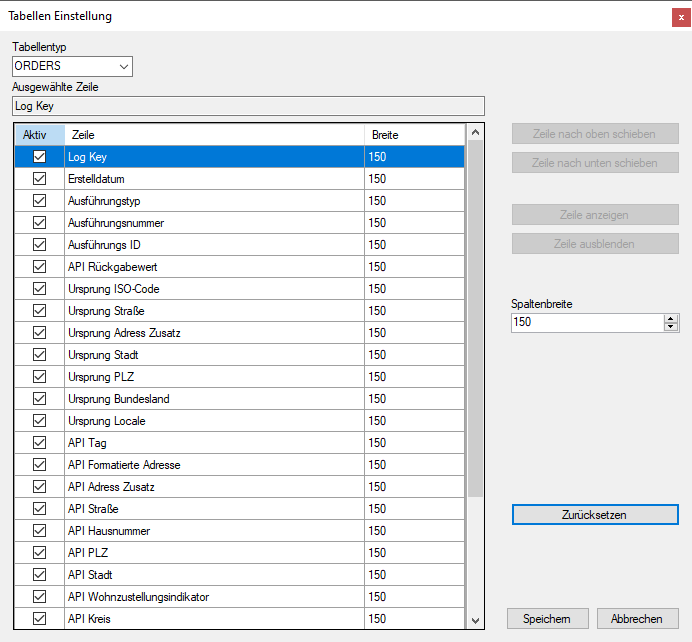
Mit diesen Einstellungen können Sie lokal bestimmen, welche Tabellen Sie sehen können, wo sie dargestellt werden und wie Breit diese sind.
